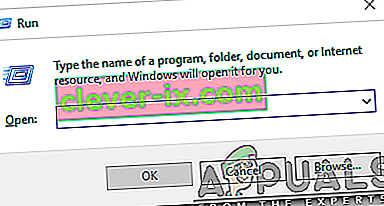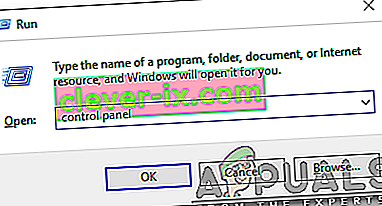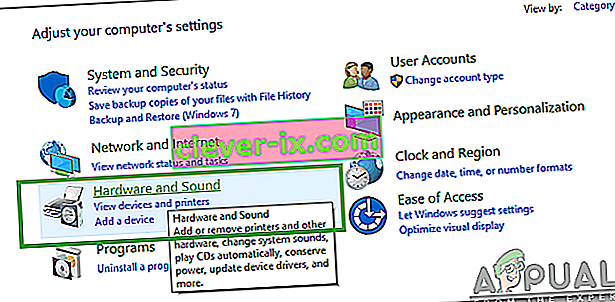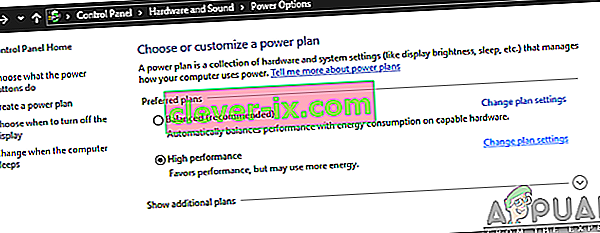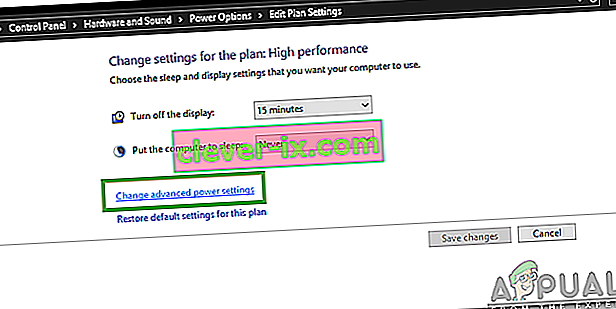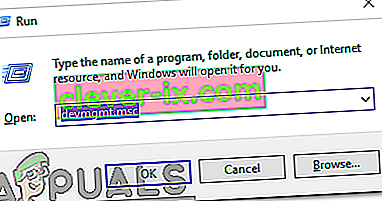Windows 10 ima WiFi Sense, funkcijo, ki olajša povezovanje z omrežji WiFi. WiFi Sense samodejno poskuša vaš računalnik vzpostaviti povezavo z omrežji WiFi, ki jih prepozna med odprtimi dostopnimi točkami WiFi ali omrežji WiFi, s katerimi so bili povezani prijatelji ali so bili povezani v preteklosti, med nekaj drugimi funkcijami, ki jih prav tako izvaja. Vendar v nekaterih primerih WiFi Sense naredi več škode kot koristi, saj povzroči težavo, ko se prizadeti računalnik s sistemom Windows 10 odklopi od omrežja WiFi, s katerim je že povezan, v nekaj minutah po vzpostavitvi izvedljive povezave, le da poskusi in povežite se z drugim WiFi omrežjem v bližini, ki ni zavarovano le z geslom, ampak tudi še nikoli prej.
Ta težava je precej resna, saj nihče ne more živeti z računalnikom z operacijskim sistemom Windows 10, ki se nenehno prekinja z omrežjem WiFi, s katerim je povezan vsakih nekaj minut. No, na srečo je to težavo v celoti mogoče odpraviti in vse, kar mora prizadeti uporabnik storiti, da reši to težavo, je onemogočiti nekaj posebnih funkcij WiFi Sense. Če želite odpraviti to težavo, morate:
1. rešitev: Onemogočanje Wifi Sense
Odprite meni Start .
Kliknite Nastavitve .
Kliknite Network & Internet .
V levem podoknu okna z nastavitvami kliknite WiFi .
V desnem podoknu okna kliknite Upravljanje nastavitev WiFi .
Pomaknite se navzdol do funkcije WiFi Sense
Onemogočite toliko naslednjih možnosti, ki jih najdete pod naslovom WiFi Sense :
Povežite se s predlaganimi odprtimi dostopnimi točkami
Povežite se z omrežji, ki jih delijo moji prijatelji
Spremembe shranite s klikom na Uporabi in / ali V redu / Shrani .

Opomba: Wifi Sense je bil odstranjen iz novejših različic sistema Windows. Zato lahko v novejših različicah možnosti najdete v nastavitvah dostopne točke.
Ko so zgoraj naštete funkcije onemogočene, WiFi Sense ne sme več povzročiti prekinitve povezave računalnika z omrežjem WiFi, s katerim je že povezan, da bi se poskusil povezati z drugim omrežjem, zaščitenim z geslom.
2. rešitev: Spreminjanje nastavitev upravljanja porabe
V nekaterih primerih računalnik izklopi nekatere funkcije, da prihrani energijo. Ena od teh funkcij je lahko Wifi ali omrežni adapter. Zato bomo v tem koraku spreminjali določene nastavitve upravljanja porabe za optimalno delovanje. Za to:
- Istočasno pritisnite gumba “ Windows ” + “ R ”, da se odpre poziv za zagon.
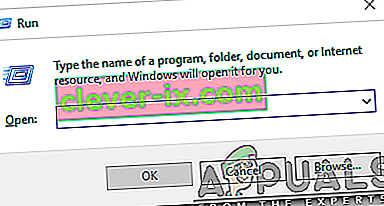
- Vnesite » Nadzorna plošča « in pritisnite »enter«.
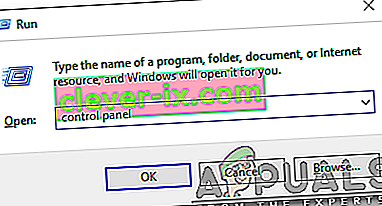
- Kliknite možnost " Strojna oprema in zvok " in izberite gumb " Možnosti porabe energije ".
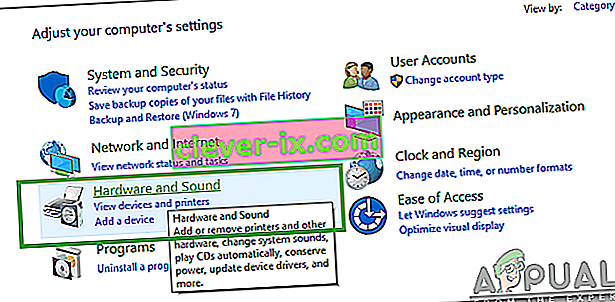
- Označite možnost » Visoka zmogljivost« in kliknite » Spremeni nastavitve načrta «.
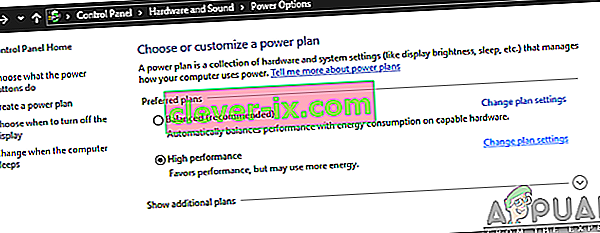
- Kliknite možnost » Spremeni dodatne nastavitve napajanja « in dvokliknite spustni meni » Nastavitve brezžičnega vmesnika «.
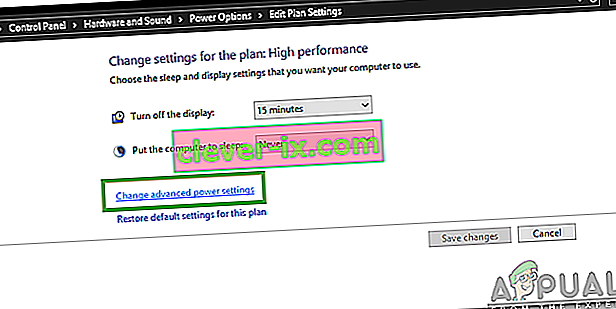
- Dvakrat kliknite na "moč Saving načinu " spustnem meniju in nato izberite "Nastavitve" dropdown.
- Kliknite možnost » Največja zmogljivost« in kliknite » Uporabi «.
- Kliknite » V redu «, da shranite nastavitve.
- Pojdite nazaj na namizje in znova pritisnite gumba “ Windows ” + “R” , da odprete poziv Run.
- Vnesite » devmgmt . msc "in pritisnite" Enter “.
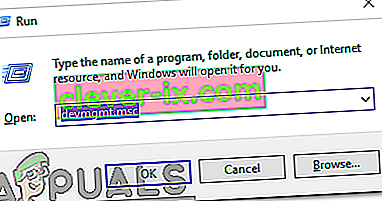
- Dvokliknite možnost » Network Adapters « in z desno miškino tipko kliknite omrežni adapter, ki ga uporabljate.
- Kliknite » Lastnosti « in nato izberite » Upravljanje porabe

- Počistite vse možnosti in kliknite gumb »Uporabi« .
- Kliknite » V redu «, da shranite spremembe in znova zaženete računalnik.
- Preverite, ali težava še vedno obstaja.